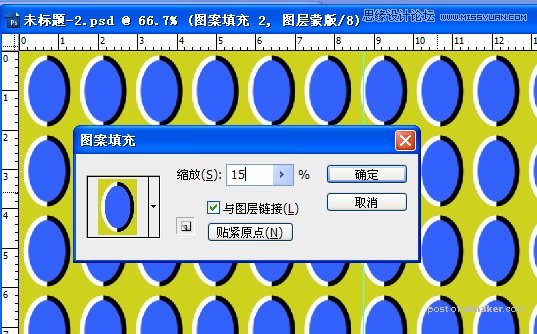来源:网络 作者:天下第一懒
CTRL+J复制一层,双击样式图标调出样式面板,把描边颜色改成白色。
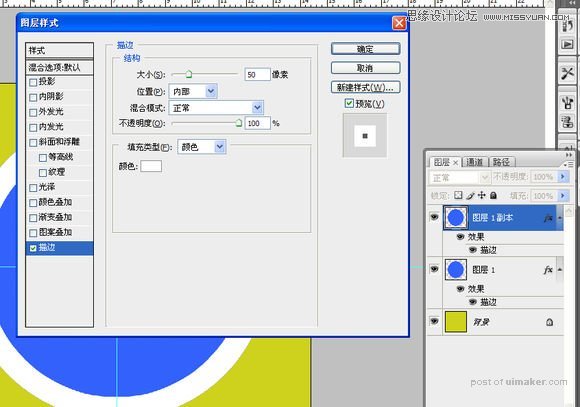
按下CTRL键新建空白图层,按住SHIFT建连选白色描边图层,合并图层,按下M键矩形选区工具选中园的一半添加蒙版
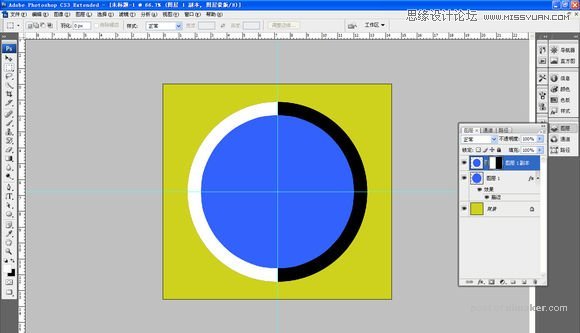
按下CTRL键新建空白图层,按住SHIFT建连选黑色色描边图层,合并图层,再合并图层如图
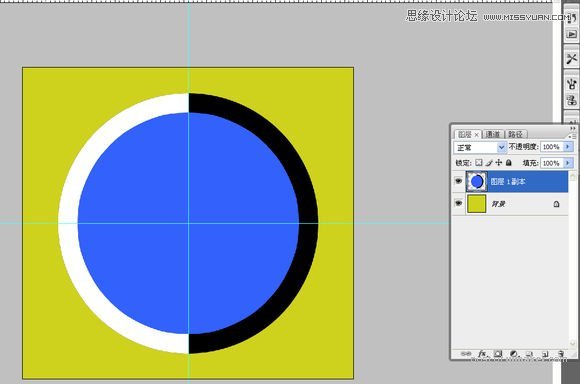
双击背景图层解锁,按住SHIFT键连选所有图层,CTRL+T在属性栏里的W里输入60%,回车
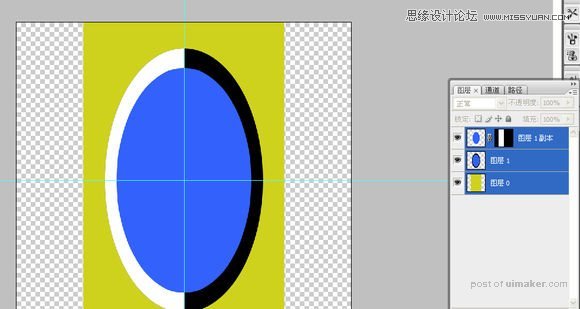
图像 ——裁切,勾选透明像素如图,确定
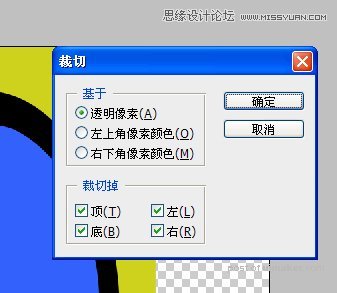
编辑——定义图案,确定
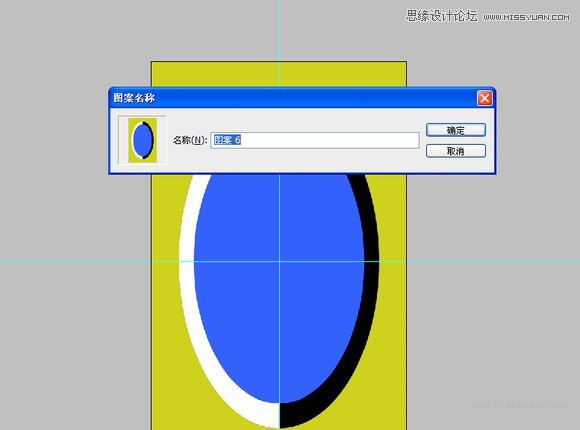
新建文档如图

填充如图颜色(CED21D)
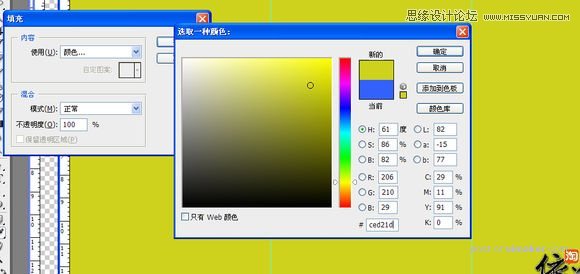
点击图层面板上的黑白图标,选择图案填充
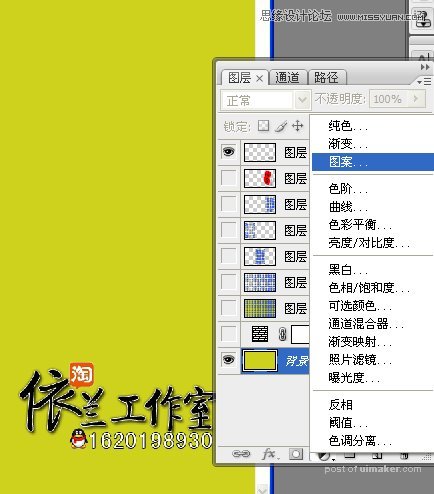
缩放处输入15 确定